Der Router ist eines der am häufigsten verwendeten Netzwerkelemente für seinen Betrieb und seine Mission, das es uns ermöglichen muss, auf das Netzwerk zuzugreifen und die verschiedenen Konfigurationsoptionen sowohl für den Zugriff als auch für die Sicherheit während des Navigationsprozesses festzulegen. Es gibt mehrere Parameter, die sowohl auf lokaler als auch auf externer Netzwerkebene eine grundlegende Rolle im Router spielen. Einer davon sind die Ports. Die Ports unseres Routers wurden als Schnittstellen oder virtuelle Türen entwickelt , die von den an das Netzwerk angeschlossenen Geräten verwendet werden, um den Ein- und Ausgabevorgang für Daten durchzuführen.
- Von Port 0 bis 1023 sind für das Betriebssystem und die derzeit am häufigsten verwendeten Protokolle wie 21 für FTP, 25 für SMTP oder 80 für HTTP reserviert.
- Von Port 1024 bis 49151 sind die Ports, die für die meisten Anwendungen verwendet werden sollen, und wir müssen diesen Bereich verwenden, um die gewünschten Verbindungen zu konfigurieren.
- Von den Ports 49152 bis 65535 gibt es Ports, die für Anwendungen reserviert sind, für die eine Verbindung zu einem Server erforderlich ist.
Da jeder Port nur einem Computer über die IP-Adresse zugewiesen werden kann, müssen wir überprüfen, ob unsere Geräte eine feste IP- Adresse haben , um Ports zu ändern oder zu öffnen.
Das Öffnen eines Ports ist erforderlich, wenn Geräte verwendet werden, für die eine Verbindung über einen bestimmten Port erforderlich ist. TechnoWikis erläutert, wie wir auf unseren Router zugreifen und einen neuen Port öffnen können.
Greifen Sie auf ETB ZTE-Router zu und öffnen Sie die Ports
Um auf den Router zuzugreifen und die Ports zu öffnen, müssen Sie die Adresse des Gateways kennen, das dem Router zugewiesen ist. Um diese IP-Adresse zu identifizieren, müssen Sie zur Eingabeaufforderung gehen und dort den folgenden Befehl ausführen:
Ipconfig
Dort identifizieren wir den Netzwerkadapter und suchen die Zeile “Standardgateway”, in der die zugewiesene IP-Adresse lautet: 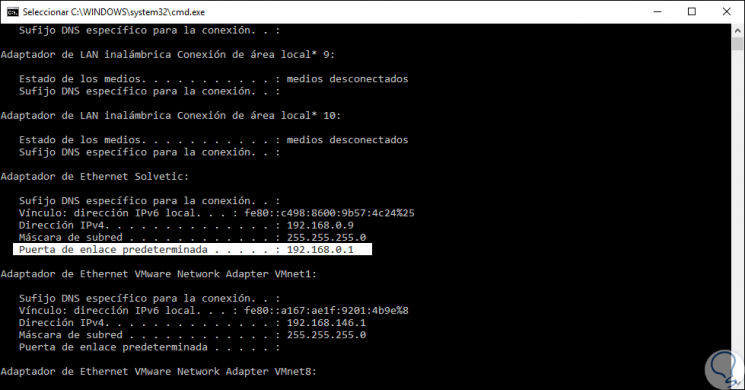
Sobald wir uns identifiziert haben, rufen wir einen Webbrowser auf, geben diese IP-Adresse in die URL-Leiste ein und rufen den Startbildschirm des Routers auf:
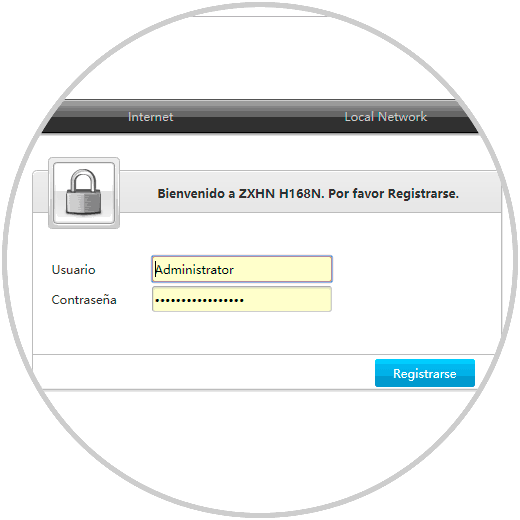
Um auf dem Laufenden zu bleiben, sollten Sie unseren YouTube-Kanal abonnieren. ABONNIEREN
Klicken Sie auf die Schaltfläche “Registrieren”, um auf den Router zuzugreifen. In diesem Fall ist der verwendete Router das Modell ZTE ZXHN H168N. Dort gehen wir zur Registerkarte “Internet” und dann zum Abschnitt “NAT” und gehen zur Kategorie “Port Forwading”, in der Folgendes angezeigt wird: 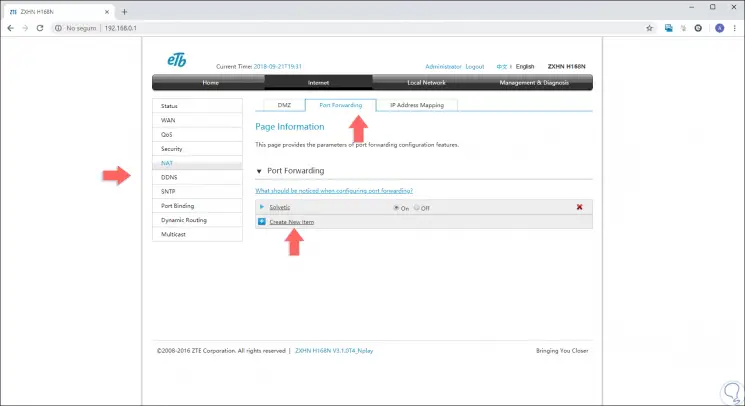
Dort klicken wir auf die Zeile “Neues Objekt erstellen” und Folgendes wird angezeigt, wo wir es zuweisen:
- Name des zu öffnenden Ports
- Art des zu öffnenden Protokolls (TCP, UDP oder beides)
- WAN-Verbindungstyp
- Bereich der zu verwendenden WAN-IP-Adressen
- IP-Adresse des LAN-Geräts
- Bereich der zu öffnenden Ports
- Bereich der zu öffnenden LAN-Ports
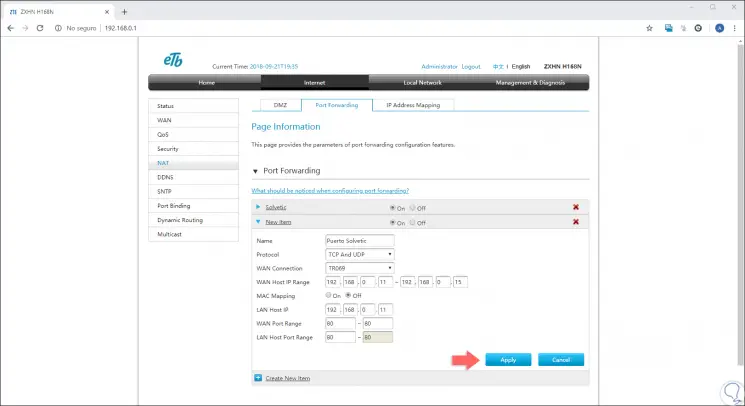
Sobald dies definiert ist, klicken Sie auf die Schaltfläche “Übernehmen”, um die Änderungen zu speichern: 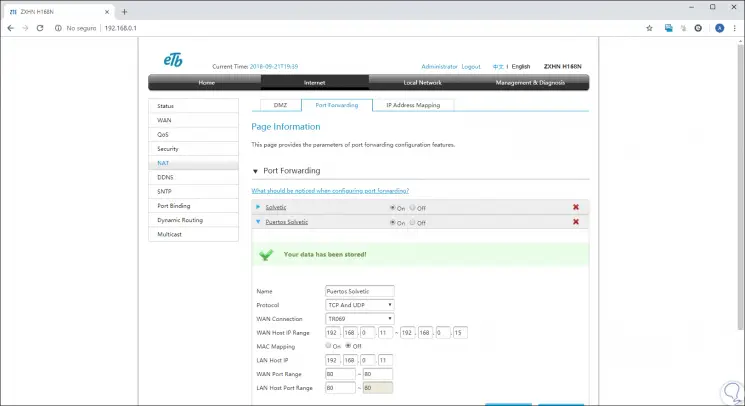
Wir werden unserer neuen Aufgabe einen anderen Port zuweisen: 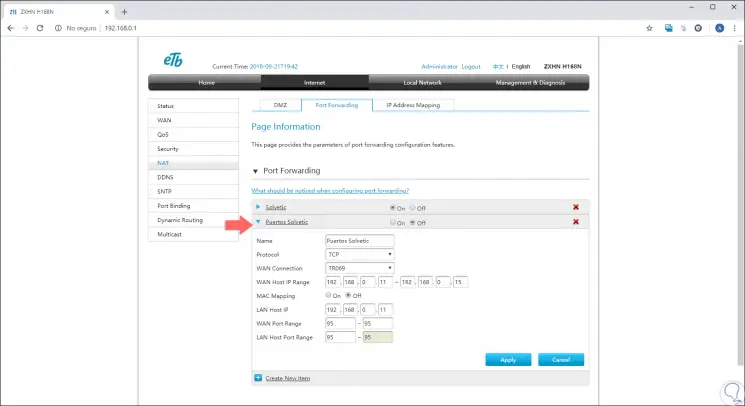
Wir haben Port 95 zugewiesen und können unter folgendem Link ein kostenloses Dienstprogramm namens Port Forward herunterladen:
Geben Sie mit diesem Dienstprogramm einfach die Portnummer und deren Typ ein, um zu bestätigen, und klicken Sie auf die Schaltfläche “Check me”. Wir werden dann überprüfen, ob der zugewiesene Port korrekt geöffnet wurde: 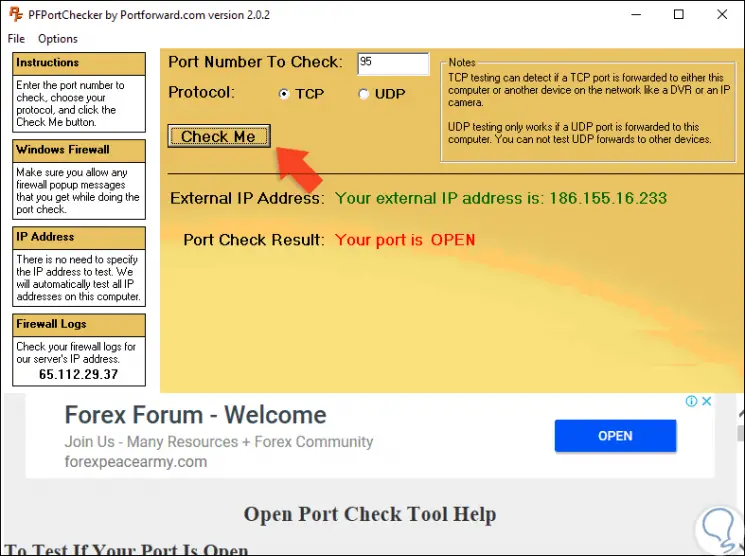
Mit dieser Methode können die erforderlichen Ports in den ZTE-Routern von ETB geöffnet werden.